Windows için Steam'de Oturum Açma Hata Kodu E84'ü Düzeltmenin En İyi 7 Yolu
Çeşitli / / June 08, 2023
Steam'in size E84 hata kodunu ve "Oturumunuzu açmaya çalışırken bir şeyler ters gitti" hatasını göstermeye devam etmesi kafa karıştırıcı olabilir. Şaşırtıcı bir şekilde, doğru oturum açma kimlik bilgilerini kullandığınızda bile bu tür hatalar meydana gelebilir. Bu, geçici uygulama hatalarından sunucu tarafı sorunlarına kadar çeşitli nedenlerle olabilir. Şans eseri, bazı sorun giderme işlemleriyle sorunu çözebilirsiniz.
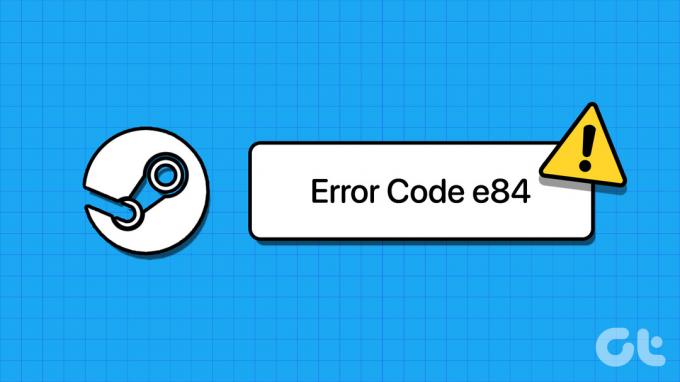
Giriş yapamadığınızda ve şifreli hata kodlarıyla karşılaştığınızda Steam tamamen eğlence ve oyundur. Eğer sen Steam'e erişilemiyor oturum açma hata kodu E84 nedeniyle, temel sorunu çözmek için aşağıdaki ipuçlarını deneyin.
1. Steam'in EXE Dosyasına Giriş Parametresi Ekleyin
Giriş hata kodu E84'ü düzeltmek için etkili bir çözüm, Steam'in çalıştırılabilir dosyasına "-noreactlogin" parametresini eklemektir. Birçok Steam forumlarındaki kullanıcılar bildirildi bu özel hatayı bu hile ile düzeltmek. Ayrıca deneyebilirsiniz.
Aşama 1: Bilgisayarınızın masaüstünde, Steam'in kısayoluna sağ tıklayın ve Özellikler'i seçin.

Adım 2: Kısayol sekmesine geçin. Hedef alanında, yolun sonuna tıklayın, bir boşluk girin ve ardından şunu yazın: -noreactlogin.
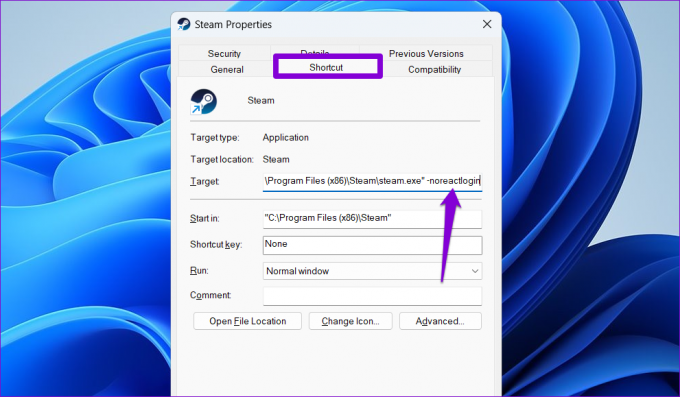
Aşama 3: Uygula'ya ve ardından Tamam'a basın.
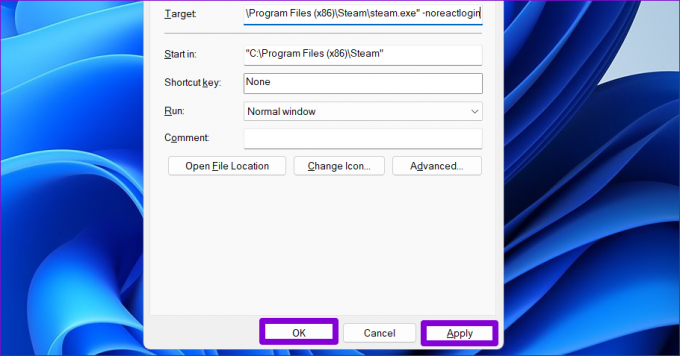
Steam uygulamasını tekrar açın ve giriş yaptığınızda hala hata gösterip göstermediğini kontrol edin. Varsa, yukarıdaki adımları tekrarlayın ve '-noreactlogin' parametresini kaldırın ve aşağıdaki düzeltmelerle devam edin.
2. Steam'i Kapatmaya Zorlayın ve Yeniden Açın
Bu basit görünebilir, ancak bu adımı atlamayın. Steam, geçici uygulama aksaklıkları nedeniyle E84 hata kodunu gösteriyor olabilir. Önemli bir şey değilse, Steam istemcisini kapatıp yeniden açmak sorunu çözmeye yardımcı olacaktır.
Görev Yöneticisini açmak için Ctrl + Shift + Esc klavye kısayoluna basın. İşlemler sekmesinde, Steam'e sağ tıklayın ve içerik menüsünden Görevi sonlandır'ı seçin.
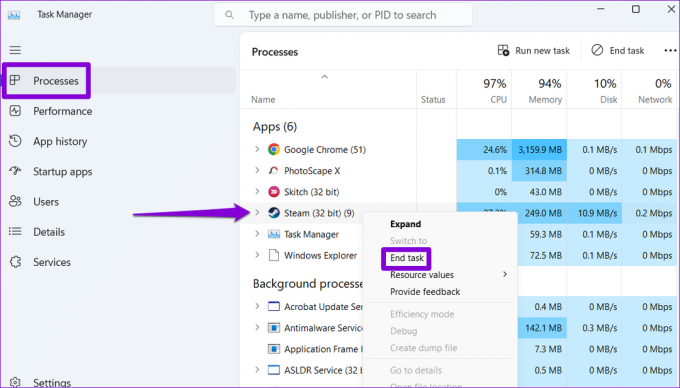
Bundan sonra Steam uygulamasını yeniden açın ve giriş yapıp yapamayacağınıza bakın.
3. Farklı Bir Ağ Bağlantısına Geçin
Yavaş veya kesintili bir internet bağlantısı da bu tür sorunlara neden olabilir. Steam'de oturum açma hataları. Steam istemcisini yeniden başlatmak yardımcı olmazsa, farklı bir ağ bağlantısına geçmeyi deneyin. Ek olarak, bir VPN hizmeti kullanıyorsanız, bir an için devre dışı bırakmayı düşünün ve ardından tekrar deneyin.
4. Steam Parolanızı Sıfırlayın
Steam'de E84 oturum açma hata kodunun bir başka nedeni de hesabınızla ilgili kimlik doğrulama sorunlarıdır. Bunu düzeltmek için Steam'in web sitesinden hesap şifrenizi sıfırlamayı deneyin.
Aşama 1: Tercih ettiğiniz web tarayıcısını açın ve Steam'in web sitesine gidin.
Steam'i ziyaret edin
Adım 2: Sağ üst köşedeki Giriş seçeneğini tıklayın.

Aşama 3: En alttaki 'Yardım, oturum açamıyorum' seçeneğine tıklayın.
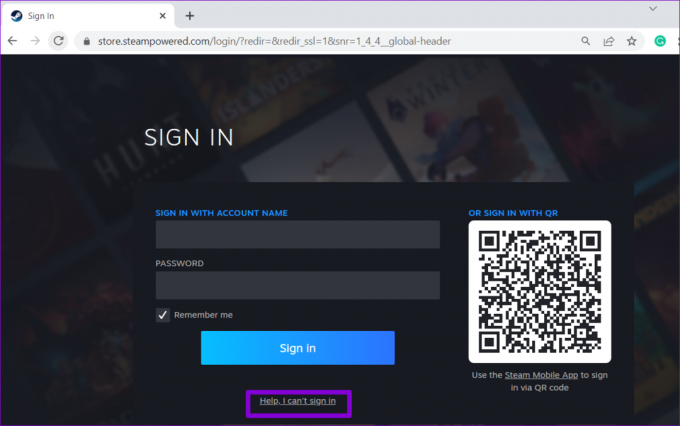
Adım 4: 'Steam Hesabı adımı veya şifremi unuttum' seçeneğini seçin.
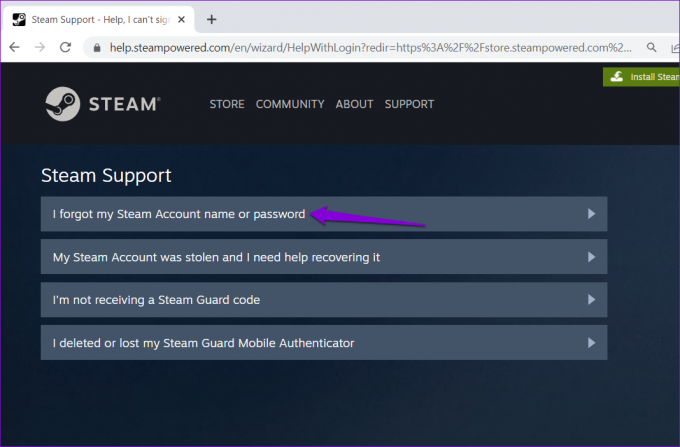
Adım 5: Steam hesabınıza bağlı e-posta adresini veya telefon numarasını yazın ve Ara'ya tıklayın.
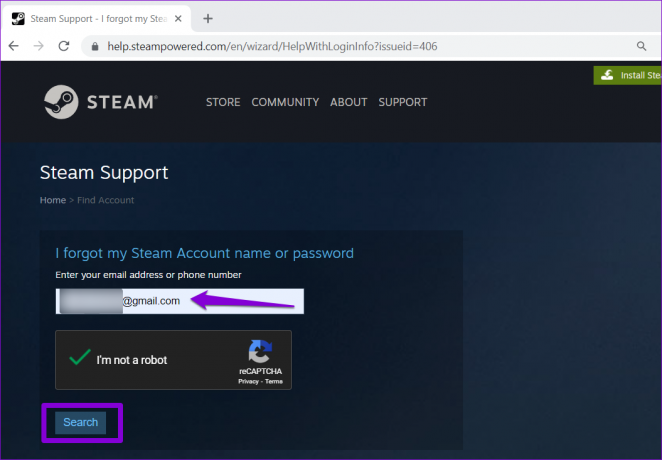
Adım 6: "[Email ID] adresine bir hesap doğrulama kodunu e-posta ile gönder" seçeneğini seçin. Ardından, e-postanıza gelen doğrulama bağlantısını tıklayın.
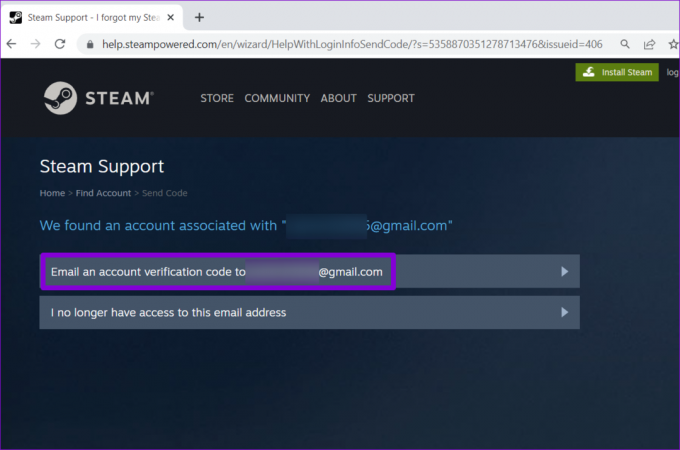
Adım 7: Parolamı sıfırla'yı tıklayın.
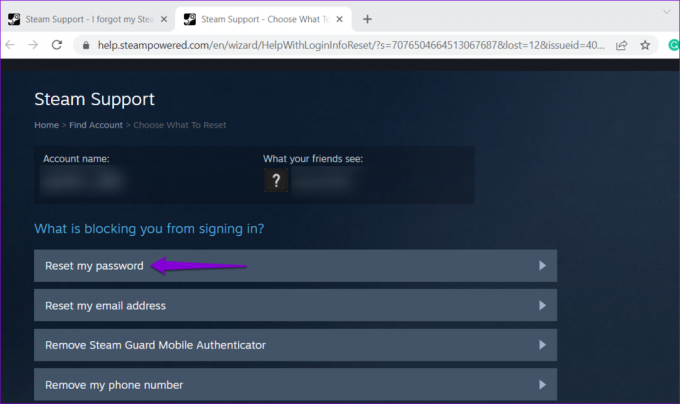
Adım 8: Steam hesabınız için yeni bir şifre belirleyin ve Şifreyi Değiştir düğmesine tıklayın.

Parolanızı sıfırladıktan sonra Steam uygulamasında tekrar oturum açmayı deneyin.
5. Steam Sunucu Durumunu Kontrol Edin
Steam'de oturum açma sorunu yaşayan tek kişi siz olmayabilirsiniz. Steam sunucularının E84 oturum açma hata koduyla sonuçlanan bir kesintiyle karşı karşıya kalma olasılığı vardır. Diğer Steam kullanıcılarının da benzer sorunlarla karşılaşıp karşılaşmadığını kontrol etmek için Downdetector'ı kontrol edebilirsiniz.
Downdetector'ı ziyaret edin

Sunucular kapalıysa, Steam'in sorunu kendi tarafında düzeltmesini bekleyin ve ardından tekrar oturum açmayı deneyin.
6. Doğru Sistem Tarihi ve Saati
Eğer senin Windows bilgisayar yanlış bir tarih veya saate ayarlanmış, Steam gibi uygulamalar sunucuyla iletişim kurmakta sorun yaşayabilir. Tutarsızlıkları önlemek için, Windows bilgisayarınızda otomatik tarih ve saat özelliğini etkinleştirmelisiniz.
Aşama 1: Ayarlar uygulamasını açmak için Windows + I klavye kısayoluna basın.
Adım 2: Sol kenar çubuğundan Zaman ve dil'i seçin. Ardından, sağ bölmeden Tarih ve saat'e tıklayın.

Aşama 3: "Saati otomatik ayarla"nın yanındaki düğmeyi etkinleştirin.

7. Steam Uygulamasını Yeniden Yükleyin
Bu noktada Steam uygulamasında oturum açamazsanız, uygulamanın bazı temel dosyaları bozuk olabilir. Bu durumda, en iyi seçeneğiniz Steam'i PC'nizden kaldırıp yeniden yüklemektir.
Not: Steam'i kaldırmak, tüm oyun içeriğini de bilgisayarınızdan kaldıracaktır. için Steam'in resmi kılavuzuna göz atın. oyunlarınızın varsayılan konumunu değiştirin.
Bunu nasıl yapacağınız aşağıda açıklanmıştır.
Aşama 1: Başlat simgesine sağ tıklayın ve listeden Yüklü uygulamalar'ı seçin.

Adım 2: Listede Steam uygulamasını bulun, yanındaki menü simgesine (üç yatay nokta) tıklayın ve Kaldır'ı seçin.
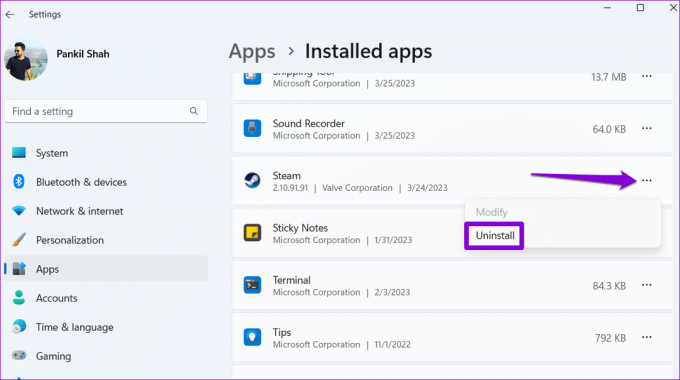
Aşama 3: Onaylamak için Kaldır'ı seçin.

Daha sonrasında, Steam uygulamasını indirip yükleyin Tekrar. Bundan sonra, herhangi bir hata olmadan giriş yapacaksınız.
Artık Giriş Engelleri Yok
Steam'de oturum açma hata kodu E84 ile kesintiye uğramak muhtemelen boş zamanınızda isteyeceğiniz en son şeydir. Neyse ki, yukarıdaki düzeltmeleri uygularsanız bu belirli hata kodunu düzeltmek uzun sürmez.
Yukarıdaki ipuçlarından hangisi sizin için çalıştı? Aşağıdaki yorumlarda bize bildirin.
Son güncelleme 16 Mayıs 2023
Yukarıdaki makale, Guiding Tech'i desteklemeye yardımcı olan bağlı kuruluş bağlantıları içerebilir. Ancak, editoryal bütünlüğümüzü etkilemez. İçerik tarafsız ve özgün kalır.

Tarafından yazılmıştır
Pankil, yolculuğuna EOTO.tech'te yazar olarak başlayan bir İnşaat Mühendisidir. Kısa süre önce Guiding Tech'e Android, iOS, Windows ve Web için nasıl yapılır, açıklayıcılar, satın alma kılavuzları, ipuçları ve püf noktaları hakkında bilgi vermek üzere serbest yazar olarak katıldı.


